
これはよく聞かれる質問です。 soy de Mac y la respuesta es bien sencilla gracias al nuevo navegador de Apple Safari 11. Se trata de Webページの視聴覚コンテンツが自動的に再生されないようにする、このためには、ブラウザの設定から目的のオプションを選択するだけです。
このオプションは、Apple Safari 11ブラウザの最新バージョンから実装されているため、機能をアクティブまたは非アクティブにするには、このバージョンである必要があります。 オーディオのみを制限したり、特定のWebページで常に再生できるように直接許可したりすることもできます。
重要なのは、[設定]メニューからSafariの設定に直接アクセスする必要があるということです。 アクセスするには、 キーボードショートカット「cmd」を使用します Safariブラウザを開いているとき、またはトップメニューから。
環境設定にアクセスしたら、クリックする必要があります ウェブサイト>自動再生。 これで、ブラウザで開いているすべてのページが表示されます。右側のドロップダウンをクリックして、必要な機能を選択するだけです。 自動再生を許可する、音声でコンテンツを停止する、または自動再生しない.
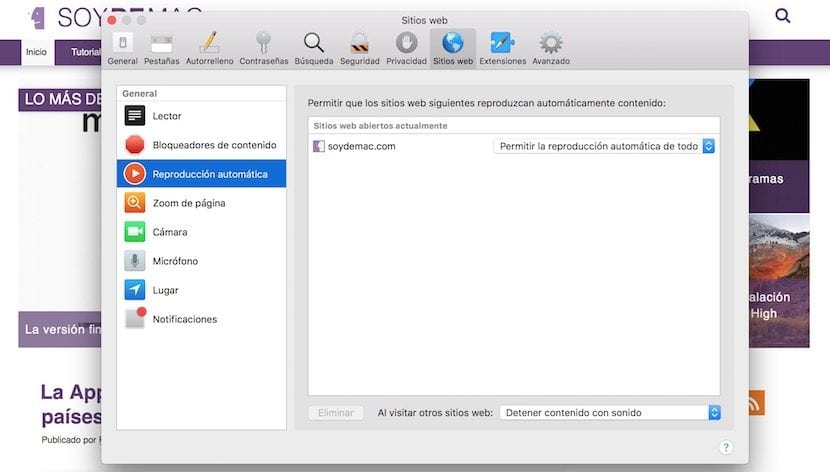
XNUMXつのケースのいずれか システムは、次にWebにアクセスしたときにその機能を記憶します。 コンテンツの再生が自動的に停止します。 最良の点は、ブラウザ自体がこれらのタイプの改善を追加して、ユーザーがさまざまなWebページをより穏やかにナビゲートできるようにすることです。 Safari11を使用しているユーザー向けのちょっとしたコツ。